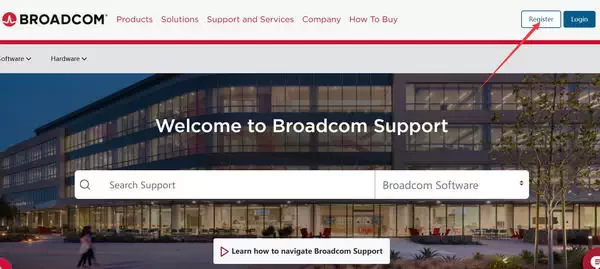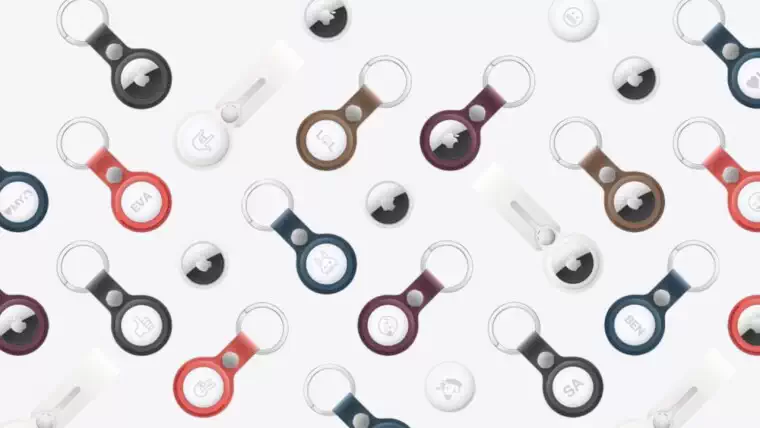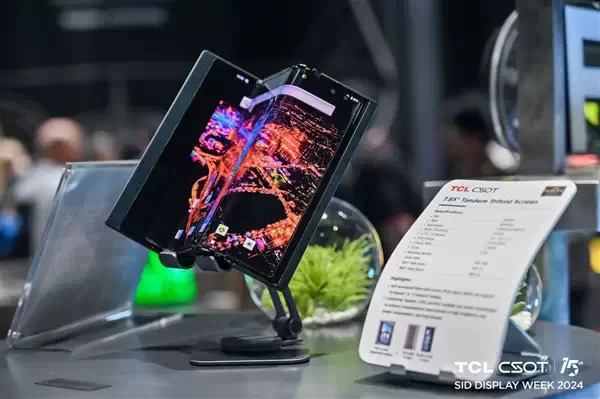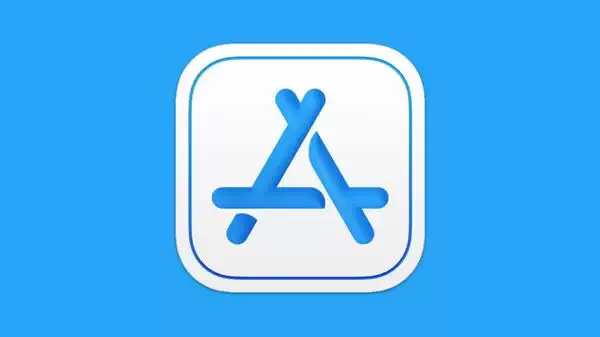虽然 iOS 15 和 iPadOS 15 对通知进行了最大的改动,但在 iOS 17 和 iPadOS 17 中管理通知仍有一些重要技巧需要了解。
iPhone 上的通知可以有很多种。它们可以是提高工作效率的有用提醒,也可以是工作或学习相关通知的压力源,在某些情况下甚至会让人焦虑不安。
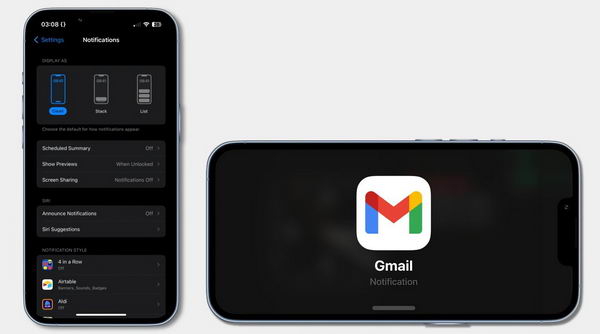
iOS 15 对 iOS 上的通知功能进行了亟需的整容,此后苹果又对通知功能进行了改进。
在 iOS 17 和 iPadOS 17 中,你可以将通知设置为显示在 iPhone 的待机状态,并修改通知在锁屏上的显示方式(如果有的话)。
锁屏通知
自 2021 年以来,通知功能最重大的变化可能是去年 iOS 16 推出的全新锁屏。除了更新中引入的风格选项外,用户还可以控制通知如何显示在锁屏上。
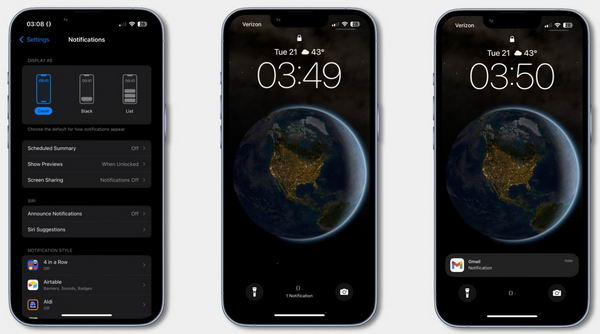
用户现在可以选择让通知以堆叠的形式显示在屏幕底部,并可扩展为列表形式,此外还可以选择让通知显示在锁屏底部,而不是列表或堆叠形式。
如何更改 iOS 17 和 iPadOS 17 中的通知显示方式
更改通知在锁屏上的显示方式非常简单:
- 打开设置
- 轻点通知
- 三种不同的显示设置将是 "通知" 菜单中可用的第一组选项
待机通知
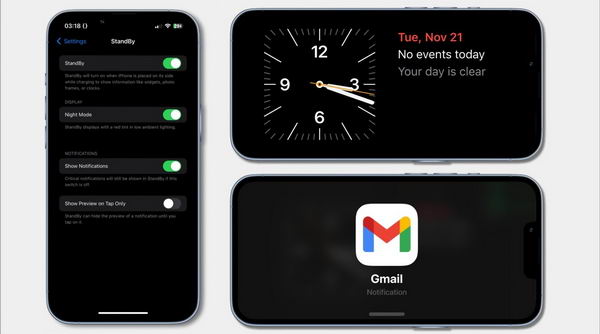
苹果公司的 iOS 17 为 iPhone 带来了 "待机 "功能,当手机插上电源并水平放置时,用户可以将 iPhone 用作桌面时钟或闹钟。虽然该模式主要用于显示时间和小部件或相册,但在这种设置下,你仍然可以接收通知。
如何在 iOS 17 待机状态下显示通知
要在待机状态下接收通知,请:
打开设置
向下滚动并点击进入 StandBy
在 "待机 "菜单中,勾选 "显示通知 "选项。
您还可以选择将通知设置为只在点击时显示预览。
值得注意的是,无论你选择何种方式在待机状态下显示通知,关键通知都会在待机状态下显示。
虽然 iOS 17 和 iPadOS 17 并没有像 iOS 和 iPadOS 15 那样对通知功能进行大规模更新,但这些更新仍然让你的苹果设备上的通知体验与几年前大不相同。有了这些更新的功能,你将很快实现理想的通知管理。

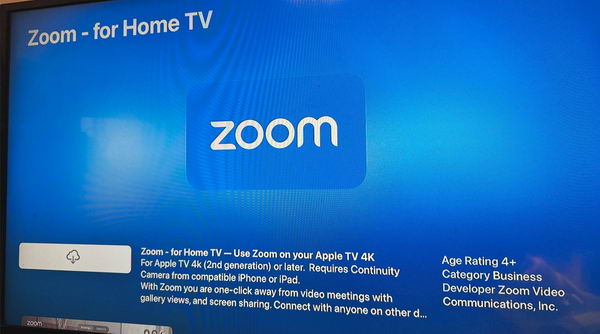
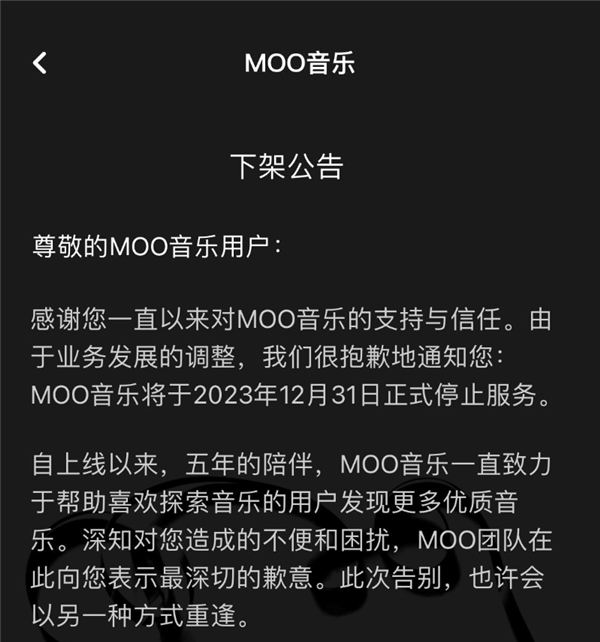
![[iOS] iFBAs - 苹果平台专用街机游戏模拟器](https://www.pcsofter.com/wp-content/uploads/2024/05/2024052010360954.webp)
![[IPSW] 苹果 iPadOS / iOS 16.7.8(20H343)官方固件下载](https://www.pcsofter.com/wp-content/uploads/2024/05/2024051711412390.webp)